xp分辨率怎么调?windows xp系统电脑调整屏幕分辨率的方法
对于经常玩网络游戏的windows xp系统用户来说,电脑屏幕分辨率发生变化的情况应该经常遇到。在结束游戏回到电脑桌面后,我们会发现电脑桌面的屏幕分辨率发生变化,电脑桌面上的快捷图标变大而且变模糊了。遇到这种情况我们应该怎么办呢?我们要怎么调整xp分辨率呢?下面就跟小编一起来看下具体的调整方法吧!
方法如下:
1、鼠标点击xp系统电脑桌面上的“我的电脑”图标;
2、在打开的“我的电脑”界面左侧找到并鼠标点击打开控制面板选项;
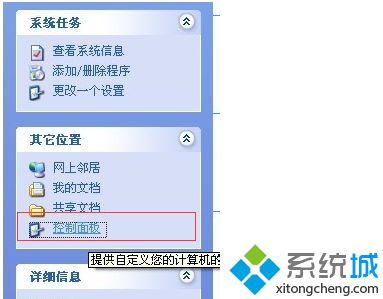
3、在打开的控制面板上找到并鼠标点击打开“显示”图标;
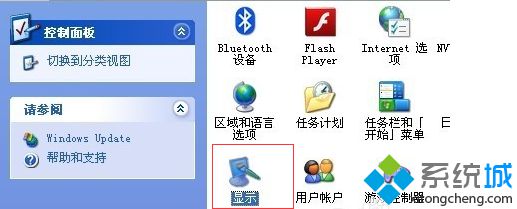
4、在打开的“显示属性”对话框中,切换到“设置”标签;
5、在屏幕分辨率栏目,通过移动鼠标进行调整,调整到合适的分辨率即可!
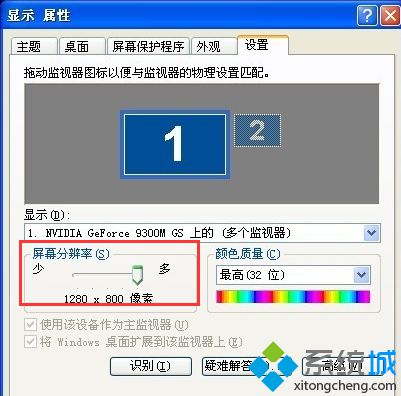
以上就是windows xp系统电脑调整屏幕分辨率的方法,用户如果想要调整由于玩游戏导致发生变化的分辨率,不妨按照上述的方法进行设置,相信能够帮助到大家!
相关教程:mac投影后如何调整分辨率电脑屏幕看起来有点模糊更新系统为什么分辨率变低了电脑屏幕上图标字体大小电脑调不了分辨率怎么解决我告诉你msdn版权声明:以上内容作者已申请原创保护,未经允许不得转载,侵权必究!授权事宜、对本内容有异议或投诉,敬请联系网站管理员,我们将尽快回复您,谢谢合作!










